ConnectLife™
Verbindings- en koppelingsproblemen kunnen verschillende oorzaken hebben. Zie hieronder de mogelijke oorzaken:
ConnectLife™ app
- Niet verbonden met de ConnectLife™ app.
- Netwerkproblemen.
- Niet verbonden met de cloud.
- Foutieve QR-Code/AUID-code.
- Problemen of storingen in de ConnectLife™ app.
AutoAir
- Geen standaard actieve verbinding bij AutoAir dampkappen en AutoAir kookplaten.
Zie hieronder de toelichting van de oorzaken en instructies voor het oplossen van het probleem:
ConnectLife™ app
- Niet verbonden met de ConnectLife™ app
Apparaten kunnen zonder de ConnectLife™ app niet beheerd, bestuurd en gemonitord worden op afstand. Daarom is het vereist dat je de apparaten via ConnectLife™ verbindt met een Wifi-netwerk en aan elkaar koppelt. Zie hier instructies voor het verbinden en koppelen van apparaten met ConnectLife™. - Netwerkproblemen
Met een zwak of geen een Wifi-netwerksignaal is het niet mogelijk om apparaten via de ConnectLife™ app te koppelen. Controleer bij de onderstaande gevallen de router van de Wifi-netwerk en/of voer opnieuw de verbind en koppel instructies uit:- Een knipperend of geen zichtbare Wifi-symbool in de display van het toestel.
- Een doorgestreept Wifi-netwerksymbool
 bij Apparaten in het menu van de ConnectLifeä app. Dit kan voorkomen nadat het toestel verbonden en gekoppeld is en houdt in dat er geen actieve verbinding meer is.)
bij Apparaten in het menu van de ConnectLifeä app. Dit kan voorkomen nadat het toestel verbonden en gekoppeld is en houdt in dat er geen actieve verbinding meer is.) - Bij sommige koelkasten, vriezers en koelvriescombinaties blijft de status in de display van het toestel op 02 staan. Dit betekent dat het toestel gereed staat voor verbinding, maar nog niet is verbonden.
- Niet verbonden met de cloud
Cloud problemen kunnen op de volgende momenten ontstaan:- Tijdens het verbinden en koppelen van apparaten
- Na het verbinden en koppelen van apparaten
- Tijdens het verbinden en koppelen
Het kan tijdens het verbinden en koppelen voorkomen dat de ConnectLife™ app de QR-Code en/of AUID-code niet herkent waardoor het toestel niet in de cloud kan worden geregistreerd. Het is niet mogelijk om het toestel met je ConnectLife™ account te koppelen als het toestel niet is verbonden met de cloud. - Na het verbinden en koppelen van apparaten
Andere cloud problemen kunnen ook voorkomen na het verbinden en koppelen van een toestel bijvoorbeeld als het aansturen van programma’s en het wijzigen van toestel instellingen niet meer lukken. Bij sommige koelkasten, vriezers en koelvriescombinaties kun je aan de status van het toestel zien waar het probleem aan ligt. De status blijft in deze situatie op 03 staan. Dit houdt in dat het toestel wel verbonden is met het Wifi-netwerk, maar niet verbonden is met de cloud.
Neem in beide gevallen contact op via onze contactpagina en houd het typeplaatje bij de hand, zodat je sneller geholpen kunt worden. Zie hier meer informatie over het vinden van het typeplaatje.
- Foutieve QR-Code/AUID code
Lukt het niet om de QR-code te scannen om het toestel te verbinden en te koppelen? Dan is het ook mogelijk om handmatig de AUID-code in te voeren. Dit is een 37-cijferige code en dit vind je op het typeplaatje. Lukt het ook niet om de AUID-code in te voeren? Neem dan contact op via onze contactpagina. - Problemen of storingen in de ConnectLife™ app
Als er problemen en storingen in de ConnectLife™ app zijn, dan wordt dit zo snel mogelijk opgelost door updates.Houd om die reden altijd de app en indien mogelijk, het toestel up-to-date. Je vindt hier meer informatie over het up-to-date houden van de app en het toestel.
AutoAir- Geen standaard actieve verbinding bij AutoAir dampkappen en AutoAir kookplaten
De verbinding tussen een AutoAir dampkap en een AutoAir kookplaat is niet standaard actief. Om die reden moet je de verbinding zelf handmatig instellen. Lees in de handleiding meer over de stappen voor het handmatig instellen van een Auto Air verbinding. Zorg ervoor dat je de meest recente handleiding gebruikt.
Heb jij een AutoAir dampkap en de AutoAir IKA6 of IKA7 kookplaat en lukt het niet met verbinden? Dan zijn hier een aantal tips die je daarbij kunnen helpen.
- Geen standaard actieve verbinding bij AutoAir dampkappen en AutoAir kookplaten
Verbindings- en koppelingsproblemen kunnen verschillende oorzaken hebben. Daarom is het belangrijk dat je eerst nagaat of dit aan de (thuis) Wifi-netwerkverbinding ligt. Dit kan getest worden door het aanmaken van een Wifi-hotspot. Met een hotspot is het mogelijk om het mobiele datanetwerk van een smartphone met andere toestellen zoals smartphones, tablets of computers te delen. Het is ook mogelijk om een Connectlife™ toestel hieraan te koppelen.
Goed om te weten
- Vereist: Een sterk mobiel netwerksignaal. Een zwak mobiel netwerksignaal kan namelijk ook zorgen voor een zwak hotspotsignaal.
- Bij sommige mobiele providers is het gebruikmaken van een Wifi-hotspot beperkt of worden er extra kosten in rekening gebracht. Neem hiervoor contact op met de provider.
Je vindt hieronder de instructies voor het aanmaken van een Wifi-hotspot:
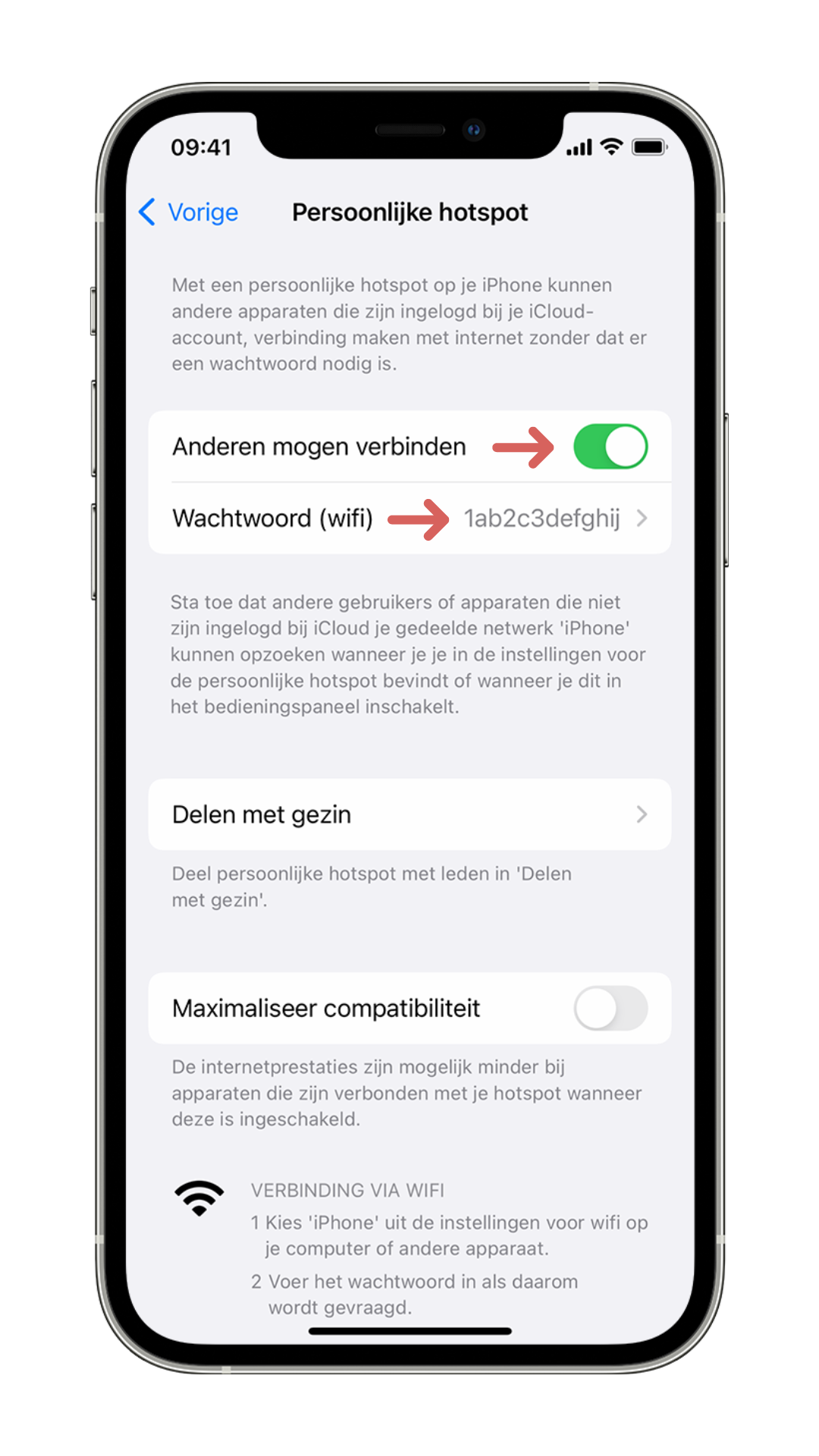
iOS
- Open de instellingen van je telefoon.
- Ga naar Persoonlijke hotspot.
- Sleep de Anderen mogen verbinden functie aan. Het wachtwoord staat hier ook bij vermeld.
- Koppel het ConnectLife™ toestel aan het aangemaakte netwerk van de Wifi hotspot door deze te selecteren en het wachtwoord in te voeren in de ConnectLife™ app. Zie hier instructies voor het verbinden en koppelen van toestellen met ConnectLife™.
- Wanneer je een toestel met een persoonlijke hotspot verbindt, wordt de statusbalk blauw en toont deze hoeveel toestellen er verbonden zijn.

Android
- Open de Instellingen van je telefoon.
- Ga naar Verbindingen of gebruik de zoekfunctie en zoek op Mobiele Hotspot
- Selecteer Netwerk en internet.
- Druk op (Mobiele) Hotspot en tethering.
- Zet de Wifi hotspot aan. Tik op de wifi hotspot als je een hotspot-instelling wilt bekijken of wijzigen, zoals de naam of het wachtwoord.
- Koppel het ConnectLife™ toestel aan het aangemaakte netwerk van de wifi hotspot door deze te selecteren en het wachtwoord in te voeren in de ConnectLife™ app. Zie hier instructies voor het verbinden en koppelen van toestellen met ConnectLife™.
*Let op, de plaatsing en de stappen van de instellingen kunnen per android toestel verschillen.
Is het gelukt om het apparaat te verbinden met de Wifi-hotspot?
Is het antwoord 'Ja', ga dan verder bij Netwerkproblemen.
Is het antwoord 'Nee', ga dan verder bij Cloudproblemen.
Let op, schakel de Wifi-hotspot weer uit en ontkoppel het toestel van het aangemaakte netwerk van de Wifi-hotspot. Als de Wifi-hotspot aan blijft staan en/of het toestel met dit tijdelijke netwerk gekoppeld blijft, dan kan jouw bundel opraken en/of extra kosten bij de provider in rekening worden gebracht.
Netwerkproblemen
Met een zwak of geen een Wifi-netwerksignaal is het niet mogelijk om toestellen via de ConnectLife™ app te koppelen. Je kunt Wifi-netwerkproblemen herkennen aan de onderstaande gevallen:
- Een knipperend of geen zichtbare Wifi-symbool in de display van het toestel.
- Een doorgestreept Wifi-netwerksymbool bij Apparaten in het menu van de ConnectLife™ app. Dit kan voorkomen nadat het toestel verbonden en gekoppeld is en houdt in dat er geen actieve verbinding meer is.
- Bij sommige koelen en vriezen toestellen blijft de status in de display van het toestel op de status 02 staan. Dit betekent dat het toestel gereed staat voor verbinding, maar nog niet verbonden is met het Wifi-netwerk.
Volg de onderstaande stappen voor het oplossen van Wifi-netwerkproblemen en probeer het toestel opnieuw met het (thuis) Wifi-netwerk te verbinden:
- Controleer of het SSID (netwerknaam) en wachtwoord klopt en goed is ingevuld.
- Let op hoofdletters en spaties en controleer of autocorrect de invoer niet heeft aangepast.
- Controleer of de beveiliging goed is ingevuld. Meestal is dit WPA2.
Houden de Wifi-netwerkproblemen nog aan? Neem dan contact op met de provider.
Cloudproblemen
Cloud problemen kunnen op de volgende momenten ontstaan:
- Tijdens het verbinden en koppelen van toestellen
- Na het verbinden en koppelen van toestellen
- Tijdens het verbinden en koppelen
Het kan tijdens het verbinden en koppelen voorkomen dat de ConnectLife™ app de QR-Code of de AUID-code niet herkent waardoor het toestel niet in de cloud kan worden geregistreerd. Het is niet mogelijk om het toestel met je ConnectLife™ account te koppelen als het toestel niet is verbonden met de cloud. - Na het verbinden en koppelen van toestellen
Andere cloud problemen kunnen ook voorkomen na het verbinden en koppelen van een toestel bijvoorbeeld als het aansturen van programma’s en het wijzigen van toestel instellingen niet meer lukken.- Bij sommige koelen en vriezen toestellen kun je aan de status van het toestel zien waar het probleem aan ligt. De status blijft in deze situatie op 03 staan. Dit houdt in dat het toestel wel verbonden is met het Wifi-netwerk, maar niet verbonden is met de cloud.
- Tijdens het verbinden en koppelen
Neem in bovenstaande gevallen van cloudproblemen contact met ons op en houd het typeplaatje van het toestel bij de hand, zodat je sneller geholpen kunt worden.
